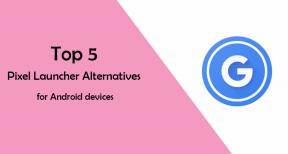Поправка: Патх оф Екиле је заглављен на екрану за учитавање
мисцеланеа / / November 04, 2021
Гриндинг Геар Гамес је дошао са бесплатним акционим играма улога хацк анд сласх видео игре Пут изгнанства је бесплатна видео игра акционих улога. Објављен је за Виндовс, Ксбок Оне, Мац и ПлаиСтатион 4 платформе. Иако је наслов добио углавном позитивне критике, игра Патх оф Екиле је заглављена на екрану за учитавање за неке играче. Сада, ако се и ви суочавате са истим проблемом, можете пратити овај водич за решавање проблема.
Према доста играча, игра се већину времена заглави на екрану за учитавање кад год покушају да уђу у другу зону или скровиште. Игра постаје немогућа за играње за играче, па чак ни поновна инсталација игре или промена мрежних пролаза, промена рендерера или промена подешавања у менију са опцијама игре им нису били од користи. Срећом, споменули смо неколико могућих решења која би вам требала помоћи.

Садржај странице
-
Поправка: Патх оф Екиле је заглављен на екрану за учитавање
- 1. Системски захтеви за одјаву
- 2. Повећајте виртуелну РАМ меморију
- 3. Правилно поставите складиште и РАМ у слот
- 4. Ажурирајте управљачке програме за ГПУ
- 5. Затворите непотребне позадинске задатке
- 6. Ажурирајте Патх оф Екиле
- 7. Проверите да ли постоје ажурирања за Виндовс
- 8. Проверите интегритет датотека игре на Стеам-у
- 9. Покушајте да онемогућите преклапајуће апликације
- 10. Извршите чисто покретање
Поправка: Патх оф Екиле је заглављен на екрану за учитавање
Обавезно проверите следеће методе за решавање проблема у наставку да бисте лако решили такав проблем на свом Виндовс рачунару. Дакле, без даљег одлагања, скочимо на водич испод.
1. Системски захтеви за одјаву
Обавезно проверите системске захтеве пре него што донесете било какав закључак. Ако у том случају конфигурација вашег рачунара није довољно компатибилна, можда ћете наћи проблеме са покретањем игре и играњем.
Минимални захтеви:
- ОС: Виндовс 7 СП1/Виндовс 8
- процесор: Компатибилан са четири језгра 2,6 ГХз к86
- Меморија: 8 ГБ РАМ-а
- Графика: НВИДИА ГеФорце ГТКС 650 Ти или АТИ Радеон ХД 7850
- ДирецтКс: Верзија 11
- Мрежа: Широкопојасна Интернет веза
- Складиште: 40 ГБ доступног простора
Препоручени захтеви:
- ОС: Виндовс 10
- процесор: Компатибилан са четири језгра 3,2 ГХз к64
- Меморија: 16 ГБ РАМ-а
- Графика: НВИДИА ГеФорце ГТКС 1050 Ти или АТИ Радеон РКС560
- ДирецтКс: Верзија 11
- Мрежа: Широкопојасна Интернет веза
- Складиште: 40 ГБ доступног простора
- Додатне напомене: Препоручује се складиштење у чврстом стању
2. Повећајте виртуелну РАМ меморију
Виртуелна меморија комбинује вашу РАМ меморију са привременим простором на вашем чврстом диску. Ако вам понестаје РАМ-а и подразумевана величина ваше виртуелне меморије није довољно велика за ваше потребе, мораћете да је повећате ручно.
- притисните Виндовс лого тастер на тастатури и укуцајте напредна подешавања система.
- Кликните на Погледајте напредна подешавања система.
- Кликните на Подешавања > Кликните на Напредно картица > Кликните на Промена.
- Опозовите избор у пољу за потврду поред Аутоматски управљајте величином датотеке странице за све дискове.
- Изаберите свој Ц: вози [Где сте инсталирали Виндовс] > Кликните на Опције дугме поред Прилагођена величина и тип 4096 у текстуалном пољу Почетна величина (МБ) и Максимална величина (МБ).
Белешка: Увек је боље повећати виртуелну меморију три пута више од тренутне величине РАМ-а. [1ГБ=1024МБ]
- Кликните на Комплет и онда У реду да сачувате промене.
- Поново покрените рачунар и игру.
3. Правилно поставите складиште и РАМ у слот
Такође се препоручује да уклоните бочну плочу ЦПУ кућишта на рачунару, а затим искључите ХДД/ССД и РАМ компоненту из слота. Нежно очистите слот и компоненту, а затим их поново правилно поставите да бисте проверили да ли је проблем Патх оф Екиле заглављен на екрану за учитавање поправљен или не.
Огласи
4. Ажурирајте управљачке програме за ГПУ
Ако у том случају нисте ажурирали свој графички драјвер на Виндовс рачунару, обавезно инсталирајте најновију верзију закрпе. Да бисте то урадили, мораћете да проверите да ли постоје доступна ажурирања пратећи кораке у наставку:
- Притисните Виндовс + Кс тастере за отварање Мени брзе везе.
- Сада, кликните на Менаџер уређаја са листе > Дупли клик на Адаптери за екран.
- Десни клик на наменској графичкој картици коју користите.

- Затим изаберите Ажурирати драјвер > Изаберите да Аутоматски тражи драјвере.
- Ако је доступно ажурирање, систем ће га аутоматски преузети и инсталирати.
- Када завршите, поново покрените рачунар да бисте одмах применили промене.
5. Затворите непотребне позадинске задатке
Још једна ствар коју можете да урадите је да једноставно затворите непотребне позадинске задатке на рачунару како бисте били сигурни да нема додатне потрошње системских ресурса која се дешава у позадини. Да бисте избрисали позадинске задатке:
Огласи
- притисните Цтрл + Схифт + Есц кључеве за отварање Таск Манагер.
- Кликните на Процеси картица > Изаберите задатак који желите да затворите.

- Када изаберете, кликните на Заврши задатак. Обавезно урадите кораке за сваки задатак појединачно.
- Када завршите, само поново покрените рачунар да бисте одмах променили ефекте.
6. Ажурирајте Патх оф Екиле
Ако у том случају нисте ажурирали своју игру Патх оф Екиле неко време, обавезно следите доле наведене кораке да бисте проверили да ли постоје ажурирања и инсталирали најновију закрпу (ако је доступна). Да уради ово:
- Отвори Стеам клијент > Иди на Библиотека > Кликните на Пут изгнанства из левог окна.
- Аутоматски ће тражити доступно ажурирање. Ако је доступно ажурирање, обавезно кликните на ажурирање.
- Може потрајати неко време да се инсталира ажурирање > Када завршите, обавезно затворите Стеам клијент.
- На крају, поново покрените рачунар да бисте применили промене, а затим покушајте поново да покренете игру.
7. Проверите да ли постоје ажурирања за Виндовс
Велике су шансе да ваша верзија оперативног система Виндовс постане довољно застарела или оштећена. Ако се и ви осећате исто, обавезно пратите доленаведене кораке да бисте проверили да ли постоје ажурирања за Виндовс. Ако је ажурирање доступно, само га инсталирајте. Најновија ажурирања софтвера увек нуде исправке грешака и побољшања. Да уради ово:
- Притисните Виндовс + И тастере за отварање Виндовс подешавања мени.
- Затим кликните на Ажурирање и безбедност > Изабери Провери ажурирања под Виндовс Упдате одељак.

- Ако је доступно ажурирање функције, изаберите Преузети и инсталирати.
- Сачекајте неко време док се ажурирање не заврши.
- На крају, поново покрените рачунар да бисте одмах применили промене.
8. Проверите интегритет датотека игре на Стеам-у
Ако у том случају постоји проблем са датотекама игре и некако се покваре или недостају, обавезно извршите овај метод да бисте лако проверили проблем.
- Лансирање Стеам > Кликните на Библиотека.
- Десни клик на Пут изгнанства са листе инсталираних игара.
- Сада, кликните на Својства > Иди на Локалне датотеке.

- Кликните на Проверите интегритет датотека игре.
- Мораћете да сачекате процес док се не заврши.
- Када завршите, само поново покрените рачунар и поново проверите да ли је Патх оф Екиле заглављен на екрану за учитавање.
9. Покушајте да онемогућите преклапајуће апликације
Чини се да неколико популарних апликација има сопствени програм за преклапање који на крају може да ради у позадини и да изазове проблеме са перформансама игара или чак проблеме са покретањем. Требало би да их искључите да бисте решили проблем пратећи кораке у наставку:
Онемогући Дисцорд Оверлаи
- Покрените Дисцорд апликација > Кликните на икона зупчаника на дну.
- Кликните на Оверлаи под Подешавања апликације > Укључити тхе Омогући преклапање у игри.
- Кликните на Игре таб > Изабери Цалл оф Дути: Вангуард.
- коначно, искључи тхе Омогући преклапање у игри искључи.
- Обавезно поново покрените рачунар да бисте применили промене.
Онемогућите Ксбок Гаме Бар
- Притисните Виндовс + И кључеве за отварање Виндовс подешавања.
- Кликните на Гаминг > Иди на Гаме Бар > Искључи Снимите клипове игара, снимке екрана и емитовање користећи траку за игре опција.
Ако у том случају не можете да пронађете опцију Гаме Бар, само је потражите у менију Виндовс Сеттингс.
Онемогућите Нвидиа ГеФорце Екпериенце Оверлаи
- Покрените Нвидиа ГеФорце Екпериенце апликација > Пређите на Подешавања.
- Кликните на Генерал картица > Онемогући тхе Преклапање у игри опција.
- На крају, поново покрените рачунар да бисте применили промене и поново покрените игру Вангуард.
Такође имајте на уму да би требало да онемогућите неке друге преклапајуће апликације као што су МСИ Афтербурнер, Риватунер, РГБ софтвер или било које друге преклапајуће апликације треће стране које увек раде у позадини.
10. Извршите чисто покретање
Неке од апликација и њихових услуга могу се аутоматски покренути приликом покретања система одмах. У том случају, те апликације или услуге ће дефинитивно користити много интернет везе, као и системских ресурса. Ако се и ви осећате исто, обавезно извршите чисто покретање рачунара да бисте проверили проблем. Да то уради:
- Притисните Виндовс + Р тастере за отварање Трцати Дијалог.
- Сада, укуцај мсцонфиг и ударио Ентер за отварање Конфигурација система.
- Иди на Услуге таб > Омогући Сакриј све Мицрософт услуге поље за потврду.

- Кликните на Онемогући све > Кликните на Применити и онда У реду да сачувате промене.
- Сада, идите на Покренути картица > Кликните на Отворите Таск Манагер.
- Отвориће се интерфејс менаџера задатака. Ево идите на Покренути таб.
- Затим кликните на одређени задатак који има већи утицај на покретање.
- Када изаберете, кликните на Онемогући да их искључите из процеса покретања.
- Урадите исте кораке за сваки програм који има већи утицај на покретање.
- Када завршите, обавезно поново покрените рачунар да бисте применили промене.
То је то, момци. Претпостављамо да вам је овај водич био од помоћи. За додатна питања, можете коментарисати испод.